¿Cómo insertar una imagen o un video en video?
- Inicio
- Support
- Consejos-Video Editor Pro
- ¿Cómo insertar una imagen o un video en video?
Resumen
Este artículo le introducirá principalmente cómo insertar una imagen o un video en video de fondo para obtener el efecto de Imagen en Imagen, así mismo enseñará las ediciones de video comunes.
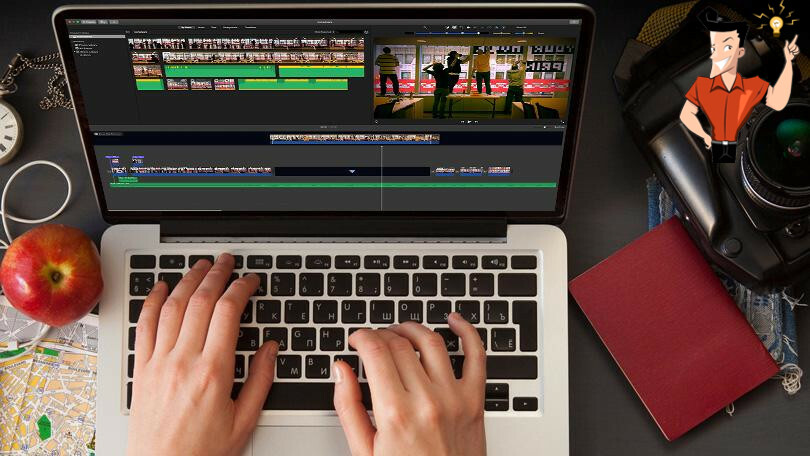
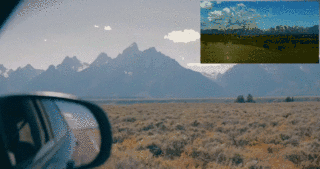
| Video en video |

| Imagen en video |
1. Insertar un video en otro video
Los efectos de la imagen en imagen deben ser realizados por un software profesional de edición de video. La recomendamos usar el software Renee Video Editor Pro, con lo que puede superponer uno o más archivos de video a un video de fondo.

Grabación de pantalla Graba pantallas y cámaras en una computadora con Windows.
Corte de video Corta videos a voluntad dejando los fragmentos destacados que necesita.
Combinación de videos Múltiples archivos de video / audio se pueden combinar en uno. Se pueden agregar varios efectos de transición entre los videos combinados.
Efectos especiales Agregar efectos especiales como Filtros, Zoom, Efecto de volumen.
Marca de agua Añadir una gran cantidad de tipos de marcas de agua como el texto, la imagen y el video, además se puede eliminar el exceso de marcas de agua del video.
Grabación de pantalla Graba pantallas y cámaras en una computadora con Windows.
Corte de video Corta videos a voluntad dejando los fragmentos destacados que necesita.
Combinación de videos Múltiples archivos de video / audio se pueden combinar en uno. Se pueden agregar varios efectos de transición entre los videos combinados.
① Instale y abra Renee Video Editor Pro, haga clic en Video Toolbox > Añadir archivo para cargar el video al software.
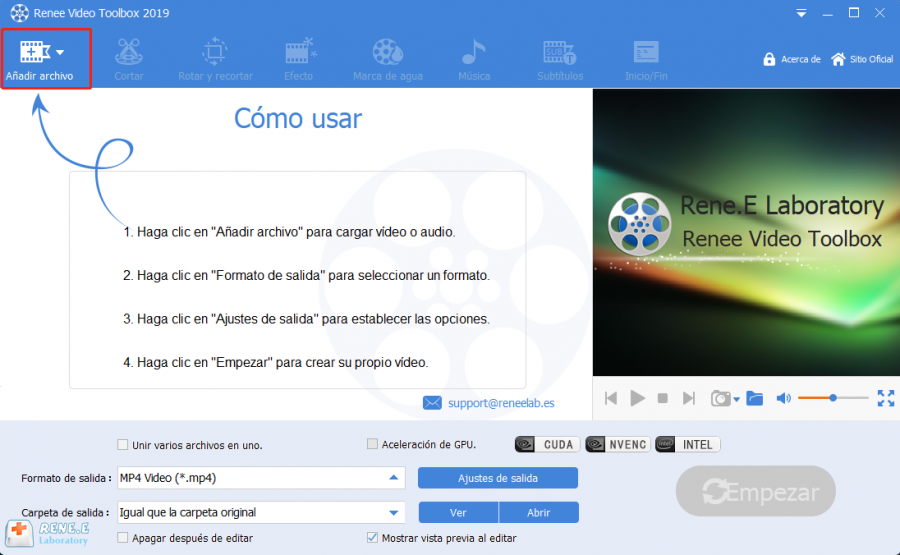
② Seleccione la función Marca de agua en la parte superior. Luego haga clic en Añadir marca de agua de video para cargar el video a insertar.
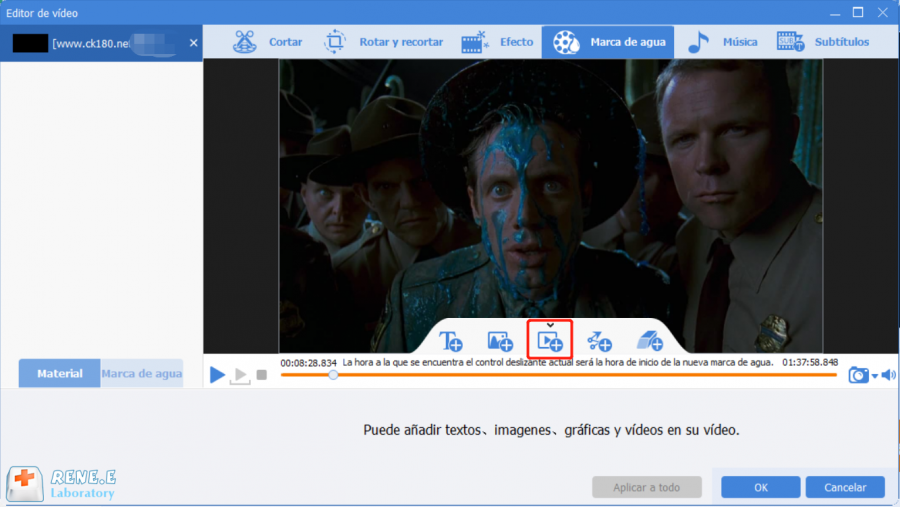
③ Luego, puede arrastrar el video directamente para cambiar el tamaño y la posición. Toque cada video para editarlo, como cortar y rotar video, ajustar la transparencia y los efectos de animación de video, etc.
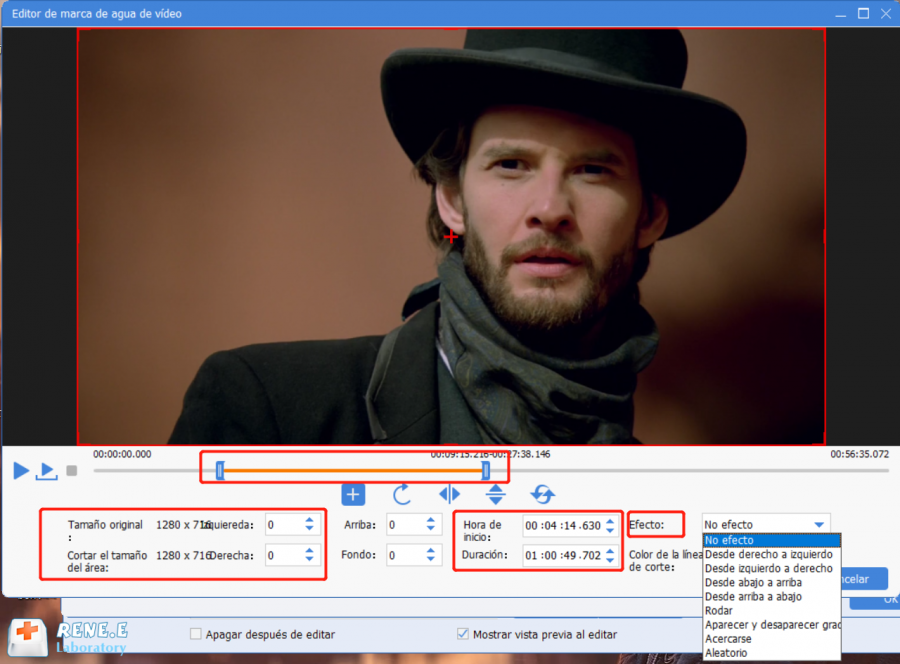
④ Haga clic en OK después de editar cada video y guarde la configuración. Luego regrese a la interfaz principal.
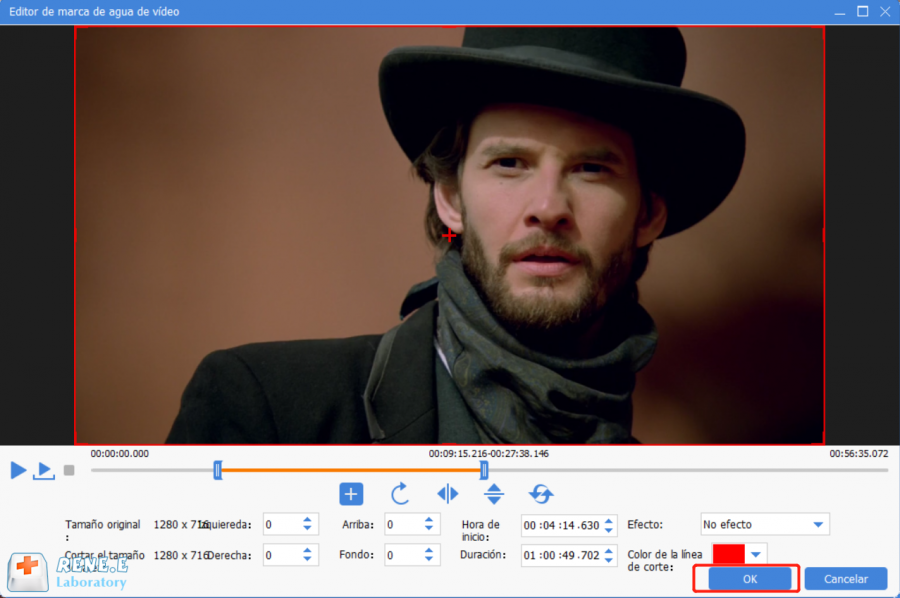
⑤ Elija el formato de salida y la carpeta de salida. Finalmente, presione Empezar para guardar el video.
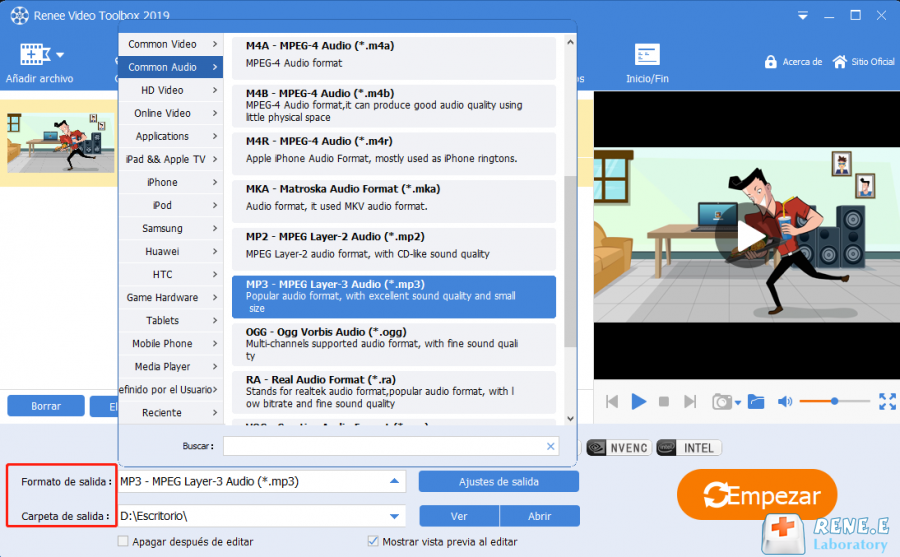
2. Insertar una imagen en un video
① Seleccione la función Marca de agua y seleccione Añadir marca de agua de imagen para cargar una imagen al software.
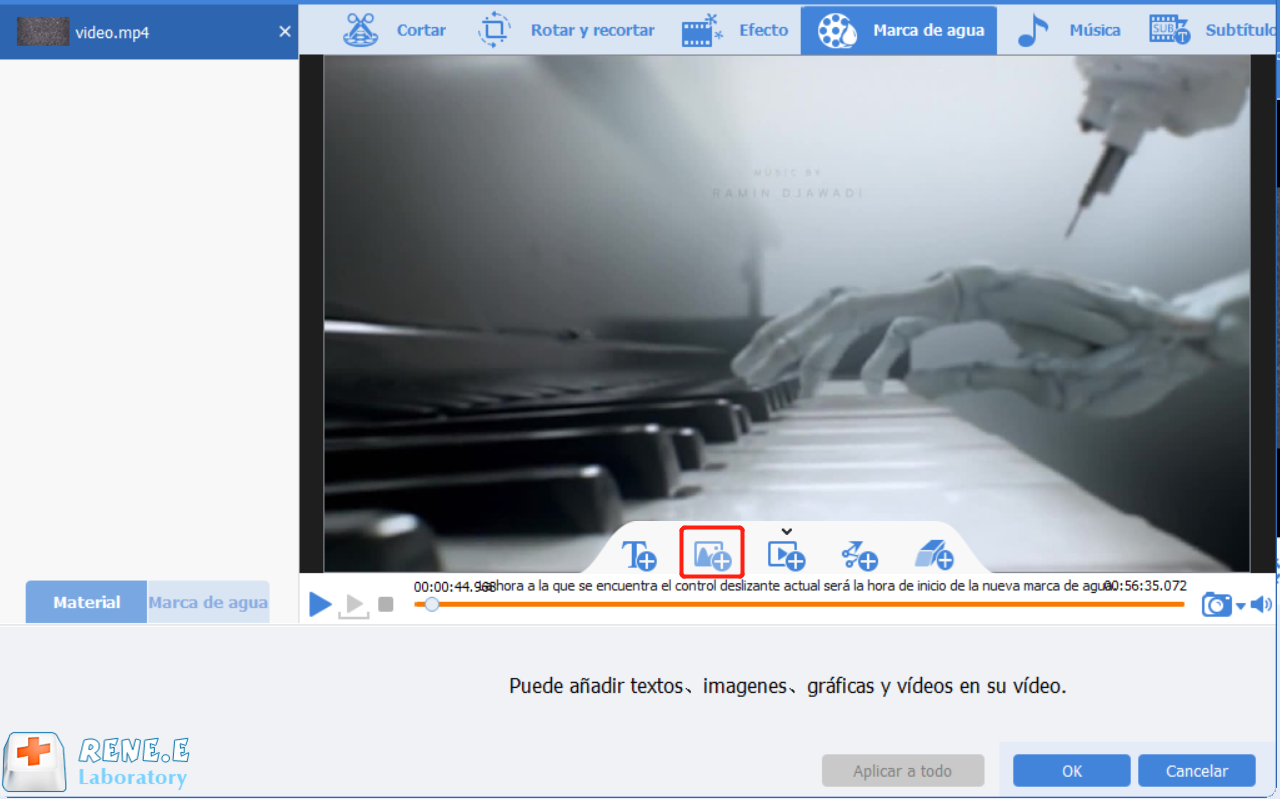
② Después de la carga, puede arrastrar el video directamente para cambiar el tamaño y la posición de la imagen. Luego haga clic en √.
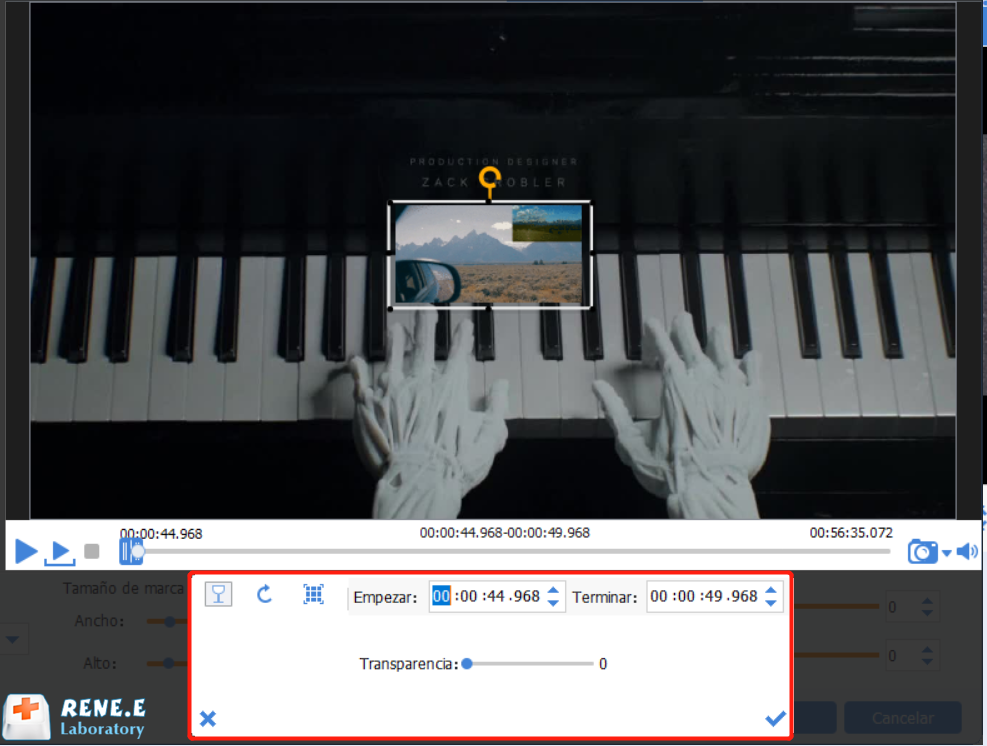
③ Personalice los efectos de animación, tamaño, posición, transparencia, ángulo de rotación de la imagen. Finalmente, haga clic en OK para exportar el video.
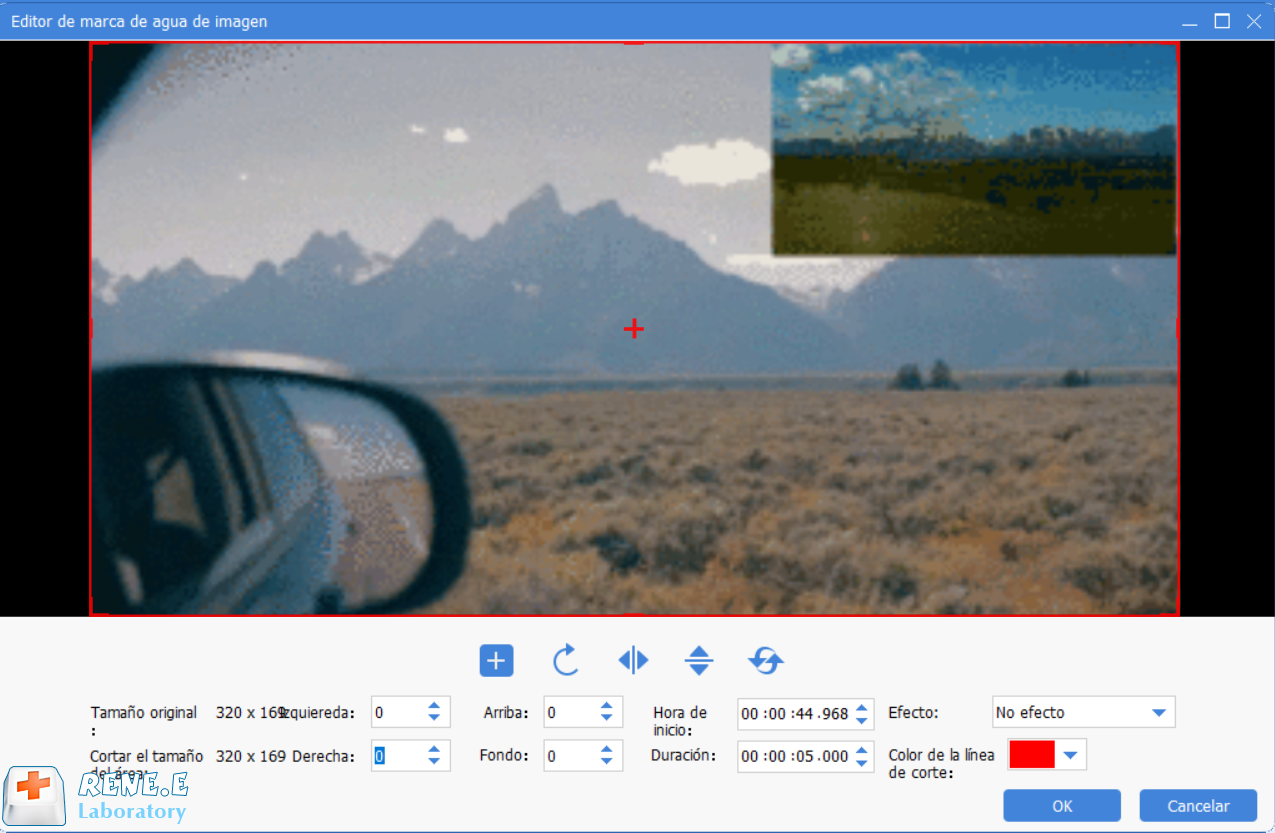
3. Ediciones de video
Las funciones comunes de edición de video:
1. Cortar video. Haga clic en la función 【Cortar】, mueva directamente los controles deslizantes o establezca la hora de inicio y finalización en la barra de configuración de la hora. Después de la configuración, haga clic en OK para cortar el vídeo.

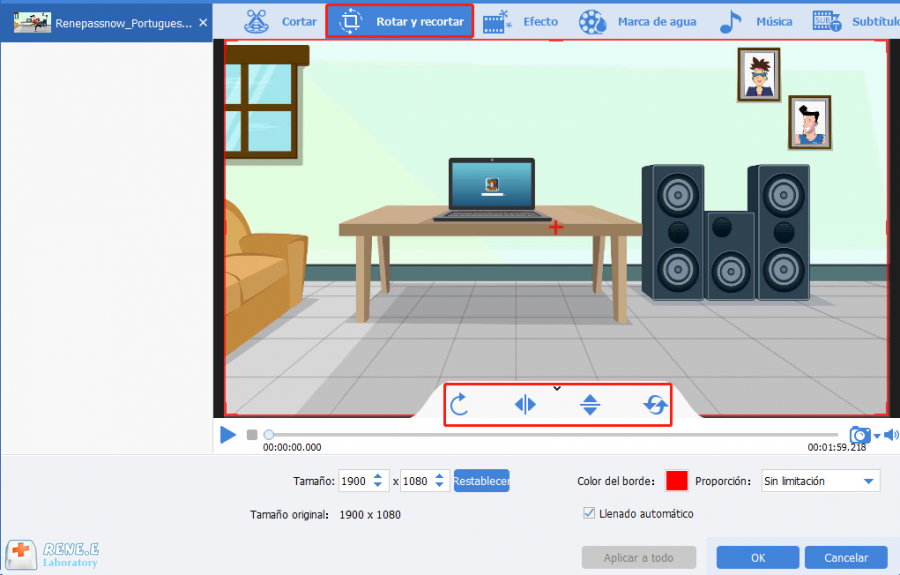
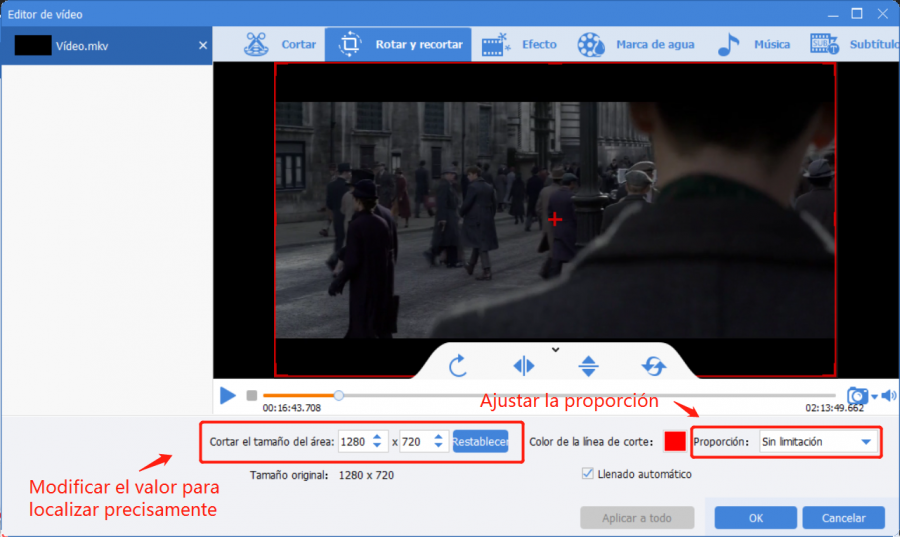

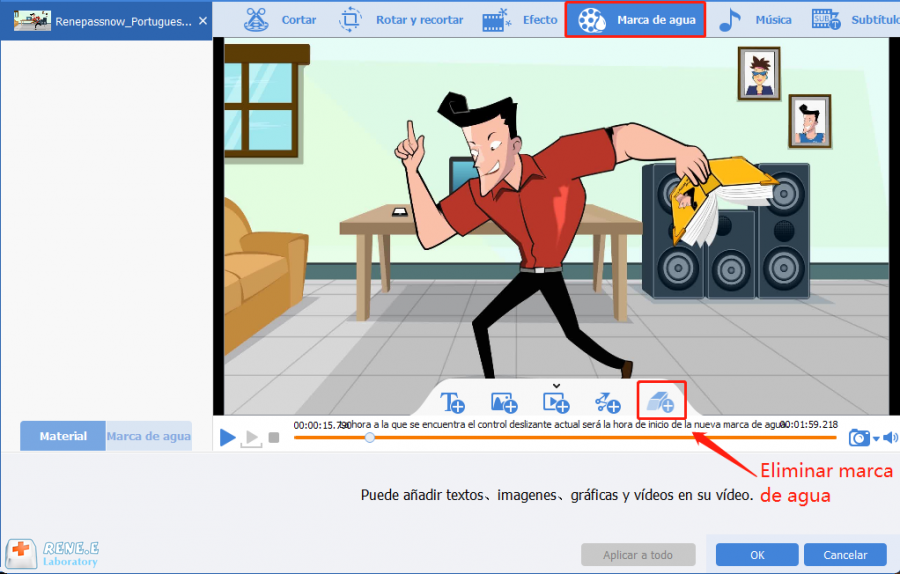

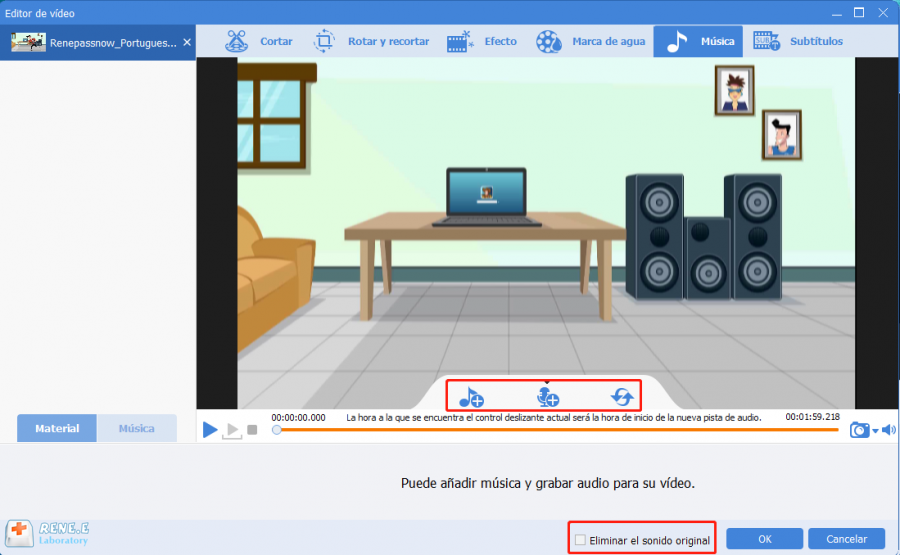
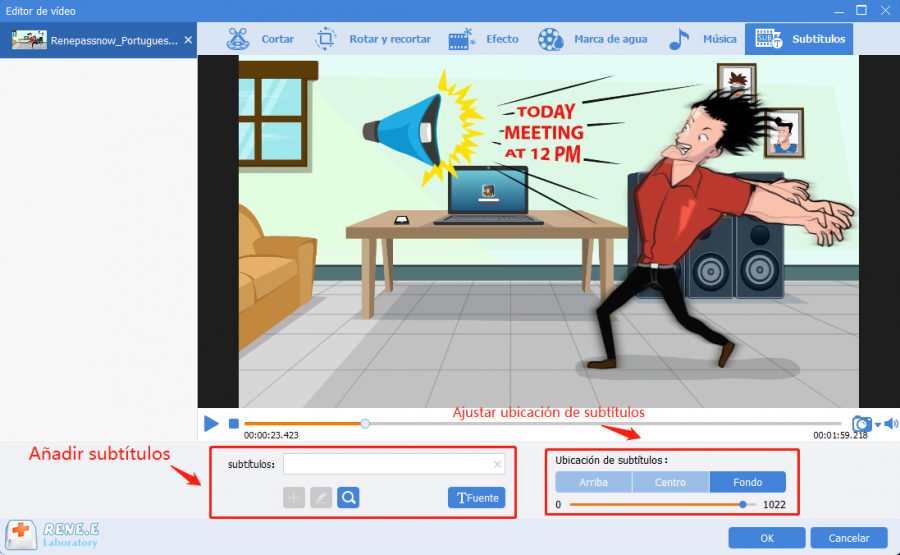
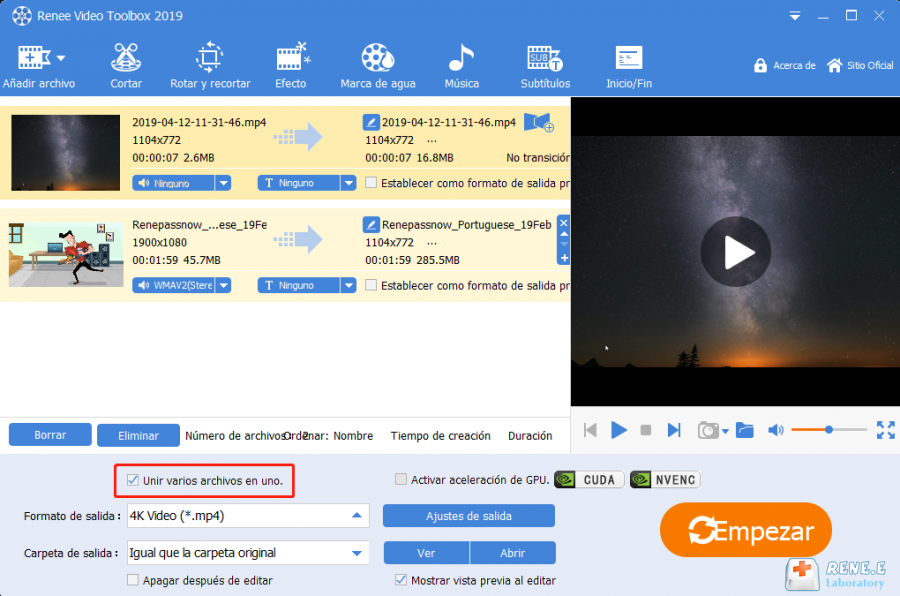
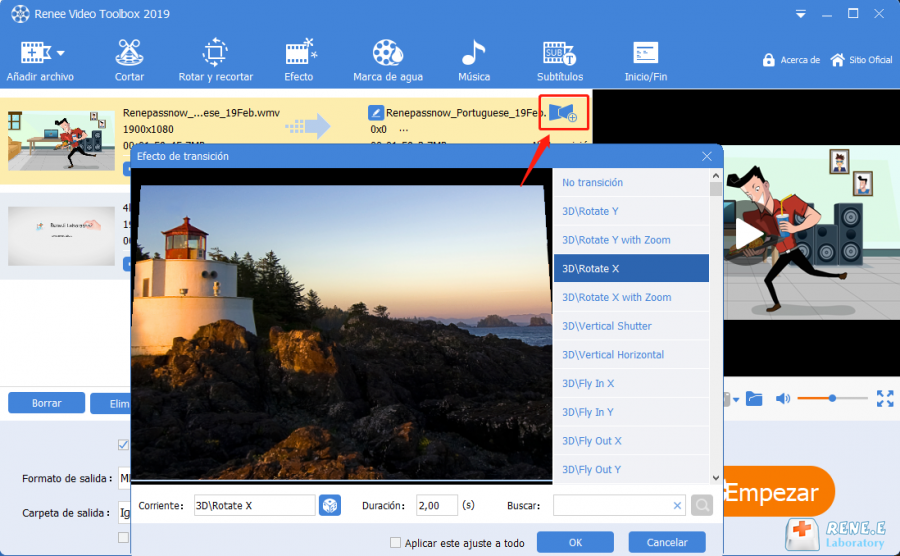
Posts Relacionados :
¿Sabe cómo convertir un archivo MOV a WMV?
18-04-2020
Alberte Vázquez : ¿Cómo convertir un archivo MOV a WMV? Este artículo presentará principalmente el conocimiento sobre los formatos MOV y...
¿Cómo editar y unir videos MP4? ¡Descubre los métodos para crear un Vlog!
02-04-2020
Camila Arellano : Los Vlogs ahora son muy populares en los principales sitios de videos. De hecho, la creación de un...
Recomendación de cortador de videos gratis
07-01-2020
Estella González : Hoy en día, los videos cortos tienen una gran influencia en Internet. En comparación con textos e imágenes,...
¿Cómo descargar y cortar videos de youtube?
23-12-2019
Hernán Giménez : Como un sitio web para compartir videos con más de mil millones de usuarios, YouTube no es compatible...
